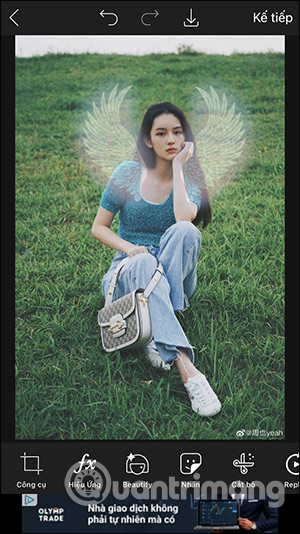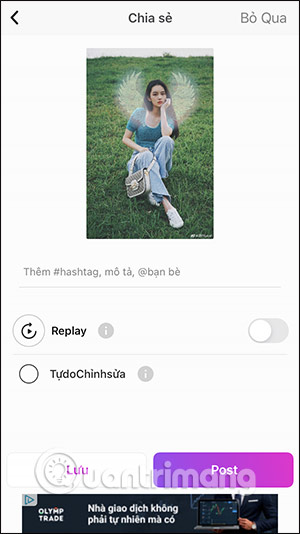PicsArt egy képszerkesztő alkalmazás a telefon számos különböző típusú művészi alkotás. Ebben a cikkben többet megtudhat arról, hogyan lehet párosítani az angyalszárnyakat képekké, gyönyörű angyalszárny-mintákkal. Közvetlenül az alkalmazás, van is egy sor matricák Sok különböző témák közül választhat, és összekapcsolják a képet. A következő cikk bemutatja, hogyan adhat hozzá angyalszárnyas matricákat a PicsArt fotóihoz.
útmutató az angyalszárnyak matricák párosításához PicsArt fotókba
1.lépés:
az alkalmazás felületén a plusz szimbólumra kattintva hozzáadhatunk egy fényképet, amelyet be szeretne illeszteni az angyalszárnyakba. Ezután kattintson a matricák szakaszra. Most szükségünk van írja be a kulcsszót angyal szárnyak.
kattintson a használni kívánt angyalszárnyak matricára, a korona ikonnal nem rendelkező matricák ingyenesek.
2.lépés:
váltás a matrica szerkesztő felületre. Először a matrica átlátszatlanságát állítják be az interfész beállító sávján keresztül.
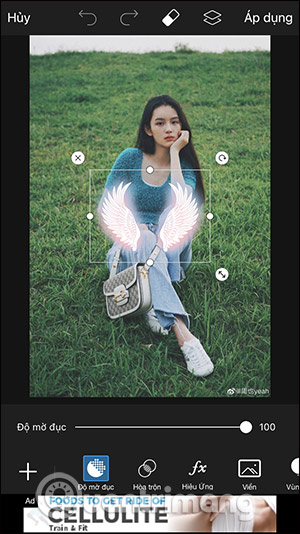
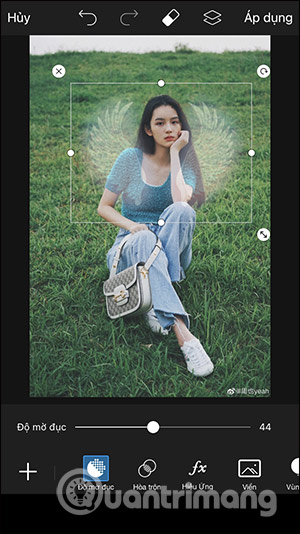
3. lépés:
ezután a felhasználó rákattint a szakaszra keverés eszközökkel a többrétegű színkeveréshez, égéshez, sötétítéshez, világításhoz,… angyalszárnyakhoz.
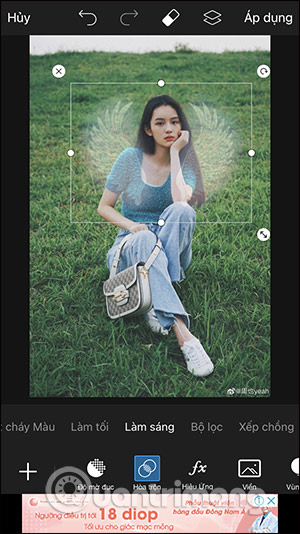
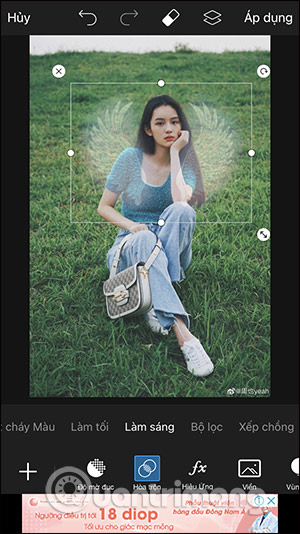
4.lépés:
kattintson Tovább az Elemhatásokra, hogy szépséghatásokat adjon az angyal matricához, mint például az elmosódás, a könnyítés.
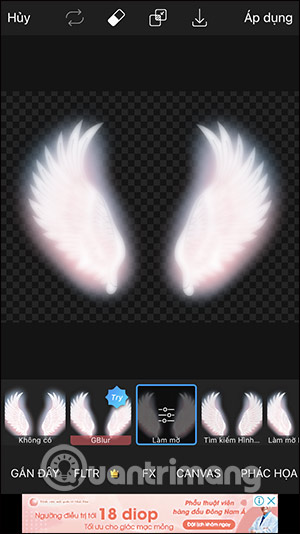
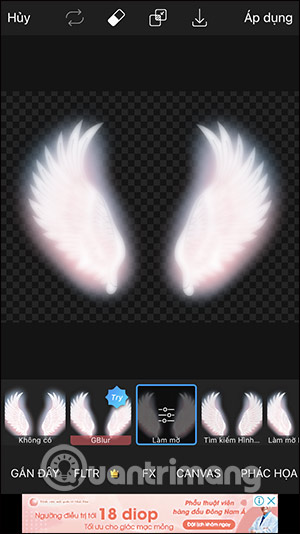
5. Lépés:
határok több lehetőség lesz az angyalszárnyak színes szegélyének létrehozására, a határ vastagságára a mennyiségi sávon keresztül.
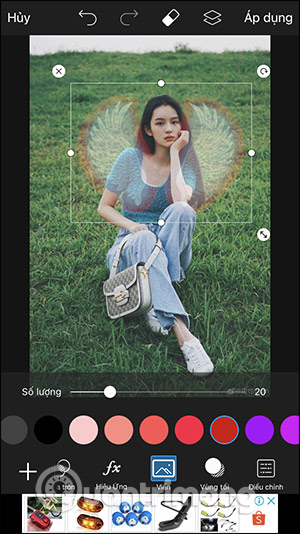
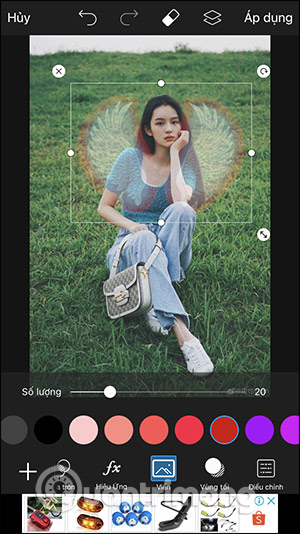
6.lépés:
váltson a sötét területek szakaszra, úgy állítjuk be, hogy az angyalszárnyak árnyékát a képéhez igazítsuk.
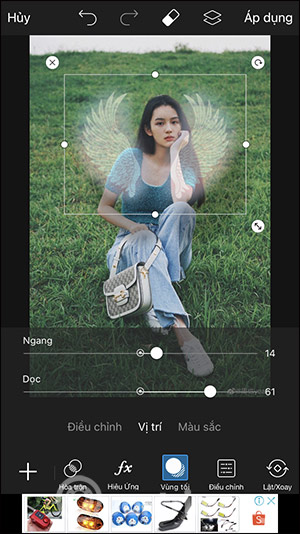
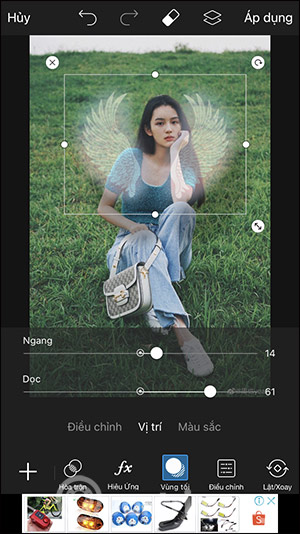
7. Lépés:
Miután különböző eszközökkel kielégítettük az angyalszárnyakat, a képernyő jobb felső sarkában kattintson az Alkalmaz gombra a mentéshez. Kattints következő Következő gomb. Végül töltse le ezt a képet a telefonjára, ha akarja.